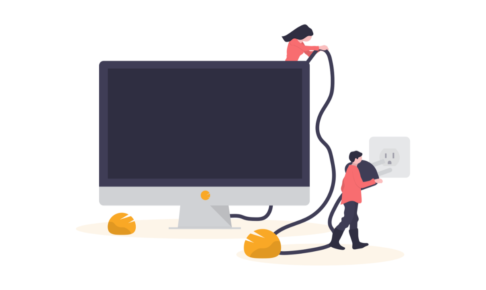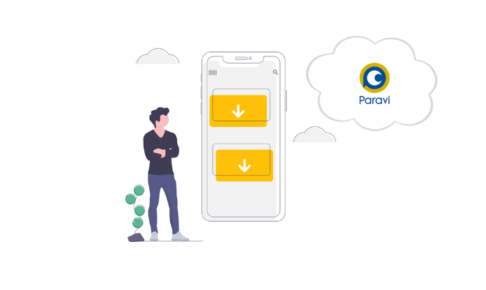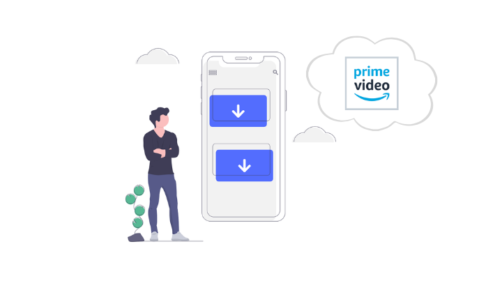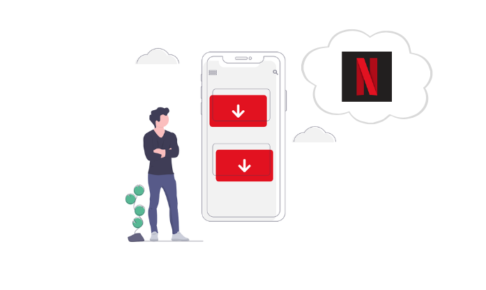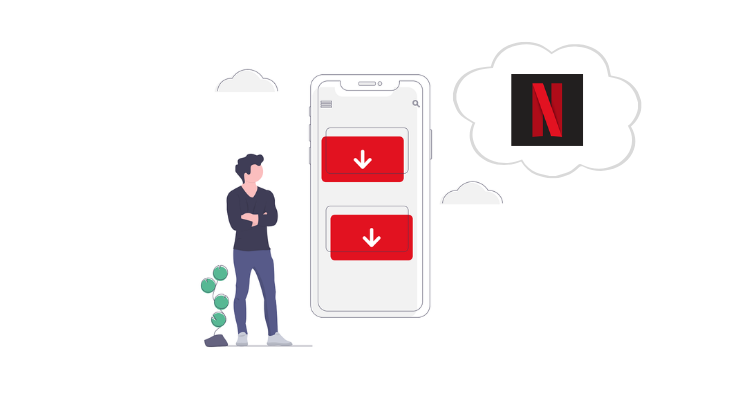もともとアメリカのサービスということもあり、シンプルな反面、わりと日本人にはわかりにくいなと思う点もあります。ダウンロード機能についても、独自の便利機能があったりと使いやすいのですが、わかりにくいので上手く使えていないひともいるのではないでしょうか。

スマートダウンロードはどんな用途で使うのか、私も最初はわかりませんでした。
ここでは実際にNetflixのダウンロード機能を使ってみてわかった、ダウンロードの手順から分かりにくいポイントまで解説します。
ダウンロード機能で知っておきたいこと
動画配信サービスにおけるダウンロードは、日常で使うダウンロードとは意味が違います。

でも動画配信サービスの場合は、契約内でのダウンロード機能なので、解約してしまうと観られなくなります。
なので、無料期間にたくさんダウンロードしておいて解約してから観る、なんてことはもちろんできません。またダウンロード先はアプリの中のみで、SDカードやUSBなどに保存することもできません。


・Wi-FI環境のないところで観たいとき
・滞りなく再生させたいとき
に重宝します。
違いは以下の通り。
| 通信形式 | 再生速度 | 対象作品 | |
|---|---|---|---|
| ストリーミング | 通信環境に依存 | ネット環境に依存 | 全て |
| ダウンロード | 通信が発生しない | 安定 | 8割程度 |

例えば、1時間の動画を観るのに、ストリーミングだと高画質で3GB、低画質で0.3GB程度の通信量が発生します
3GBって25,165,824パケットにもなるので、モバイル通信だとあっという間に通信制限に達してしまいます。
その点、事前にダウンロードしておけば再生時に通信が発生しないので、Wi-Fi環境のない場所でも安心して観ることができます。
地下や山中など、通信環境が悪いところでも快適に再生できるのもメリット。映画を観ていて山場で再生が止まってしまうことほどイラッとすることもないですよね。ダウンロードした作品は通信環境によらずに再生できるので、こうしたトラブルを防ぐことができます。
Netflix ダウンロードの手順・方法について
今回は東京から娘と2人で祖母のいる広島に帰省する際に、どのようにNetflixのダウンロード機能を活用したかを解説します。
【行き】新幹線を利用
合計5時間程度かかるため、暇つぶしのために娘が好きな番組をおともに持っていくことに。道中は電波のわるいトンネルや山間部があることもあり、事前におうちのWi-Fiを利用してダウンロードします。
ダウンロードしたい作品ページを開きます。残念ながらNetflixでは一括ダウンロード機能がないので、1エピソードごとにダウンロードボタンを押す必要があります。ボタンを押すと、すぐにダウンロードが始まります。
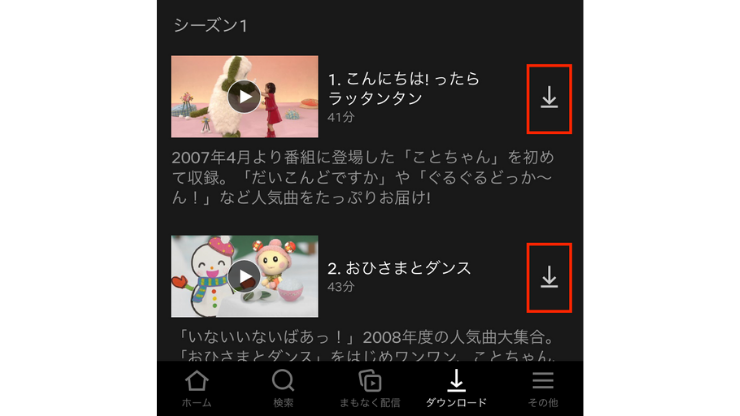

なるべくたくさん持って行きたいので、画質設定はスタンダードにしておきました。ちなみに設定は右下の「その他」>「アプリ設定」>「画質」から変更できます。
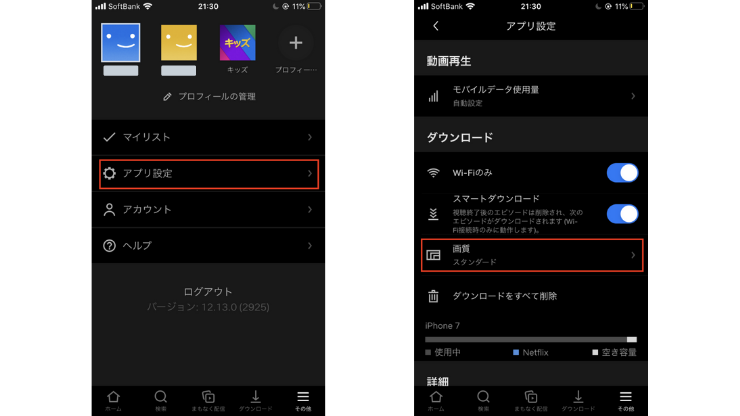
新幹線では実際に電波のない場所もちらほら。電波がないところでもダウンロードのリストからは再生可能です。
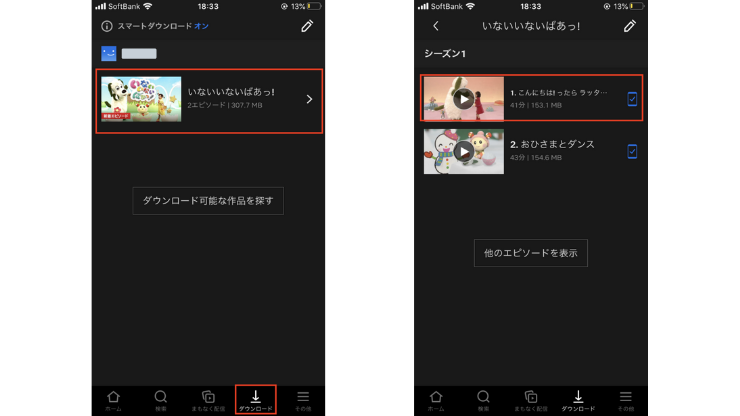

【帰り】飛行機を利用
まずは端末容量を空けたかったので、すでに観た動画を全て削除します。「ダウンロード」タブの一覧の右上にある鉛筆マークを押すと、作品ごとに×マークが出ます。×を押し、確認を経て削除完了です。
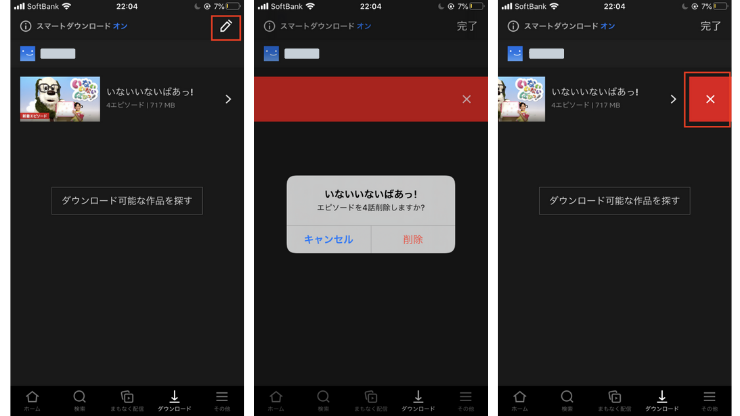
飛行機に乗るのは2時間ほどなので、ダウンロードする量も抑えます。そしてスマートダウンロード機能をONにしておくことに。飛行機で全部観終わって降りると
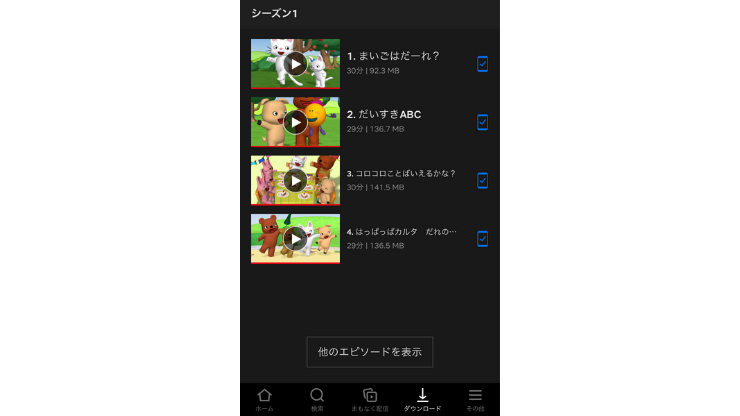
空港のWi-Fi環境に入ったので、電車への乗り換えの間にスマートダウンロードに成功してました。見終わったエピソードは削除され、新しいエピソードがダウンロードされています。
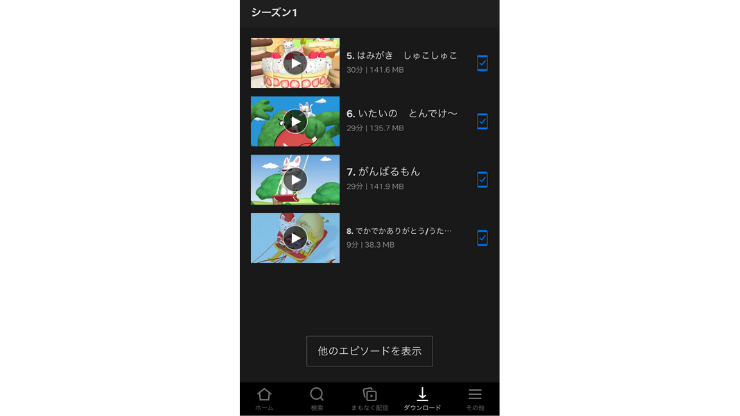
スマートダウンロードでは事前にダウンロードしていた話数と同じ数だけ更新されます。これで帰りの電車でも続きを観られてとても助かりました。

特有のダウンロード機能について
ダウンロードスピードは体感的には速いです。機能も他に比べて特殊なものがあるので紹介します。
スマートダウンロード機能
ダウンロードの面倒くささを減らしてくれる、Netflix独自の画期的な機能です。

例えばドラえもん307話をダウンロードし、視聴し終えます。
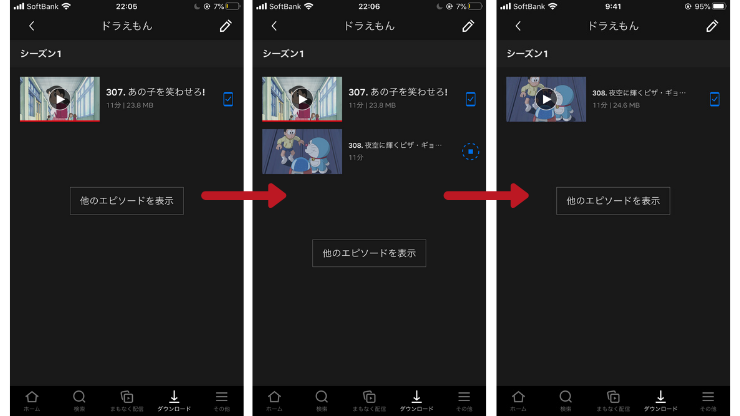
すると、次の308話が自動的にダウンロード開始します。視聴済みの307話は自動で削除されます。
Wi-Fi環境でしか作動しないので、モバイルデータ通信が発生することはないのでご安心を。自動削除についてはHuluでも採用されていますが、次のエピソードを自動でダウンロードしてくれるのはNetflix独自の機能といえます。

対応端末はスマホ・タブレットに加え、window10
他の動画配信サービスでは、ダウンロード機能はスマホ・タブレットのアプリのみですが、Netflixでは例外的に、window10を搭載しているPCでもアプリを利用することでダウンロード機能が使えます。

視聴期間について
ネットを見ていると、あたかも再生してから48時間で視聴できなくなるかのように記載されていますが、これは間違い。

なぜかというと、解約した人などがいつまでも観ることができないように、契約をチェックする目的でネットにつないでもらう必要があるからです。
他のサービスでは、この視聴期限が設定されるといつまでかが表示されます。例えばU-NEXTだとこんな感じ。
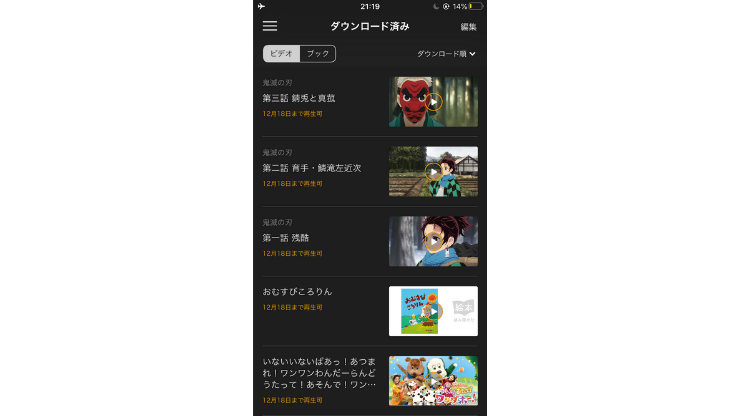
ただし、Netflixの場合はオフライン再生をしても期限が表示されません。作品によるようですが、再生から48時間で視聴期限が一旦切れてしまうので、ネットにつなげるタイミングで更新するようにしましょう。一部の作品は契約上年間2回までのダウンロード制限がついていますが、これも事前にはわかりません。
それ以外にも、配信が終了してしまう作品はダウンロードのタイミングに関わらず視聴できなくなります。
ダウンロード機能まとめ
Netflixのダウンロード機能についてまとめました。
| 選べる画質の種類 | ダウンロード時:2種類 |
|---|---|
| Wi-Fi時のみダウンロード設定 | ○ |
| 一括ダウンロード | × |
| 字幕・吹替の切り替え | × |
| 一度にダウンロード可能な作品数 | 100件 |
| 視聴期間の制限 | 再生から48時間(ネットにつなげば更新) |
| バックグランドでのダウンロード | ○ |
| ダウンロード可能な機器数 | プランによる(1〜4台) |
実際使ってみると、他のサービスに比べてわりとスムーズにダウンロードできたり、スマートダウンロードのおかげで面倒な作業も減るので、個人的にはNetflixのダウンロードは優秀だと思いました。ダウンロード数の上限もかなり余裕があります。